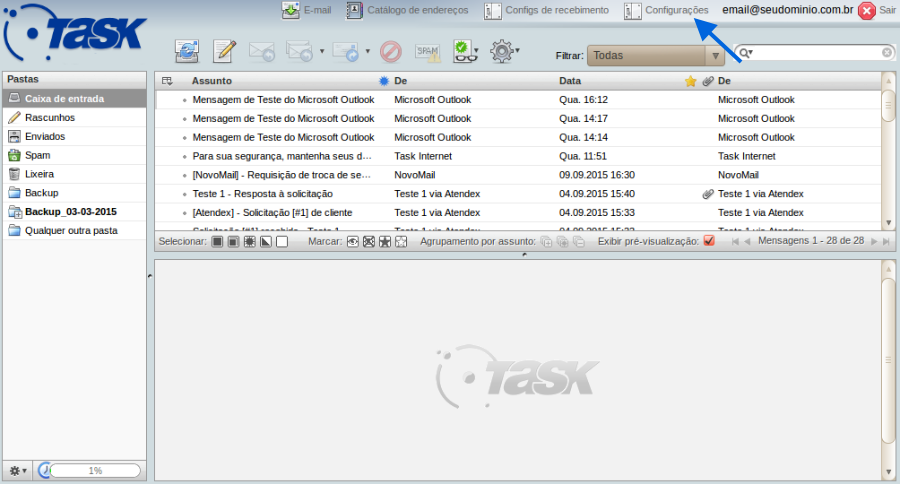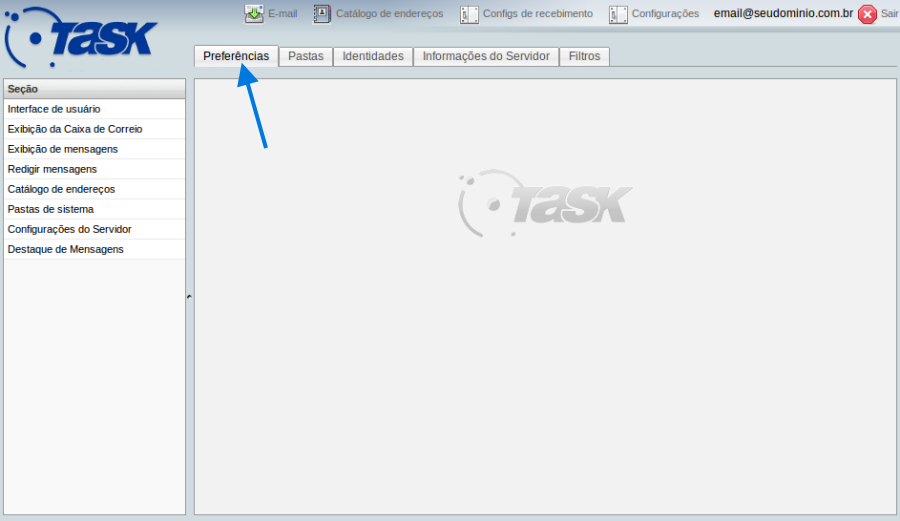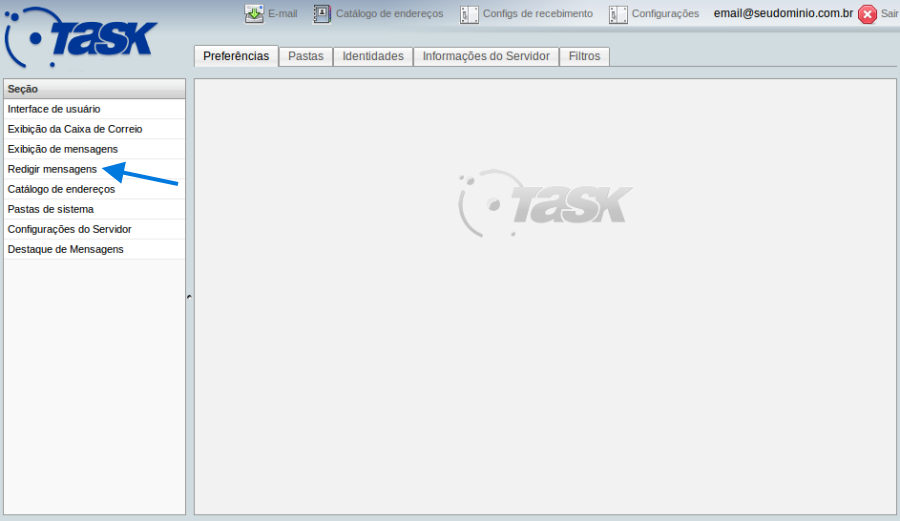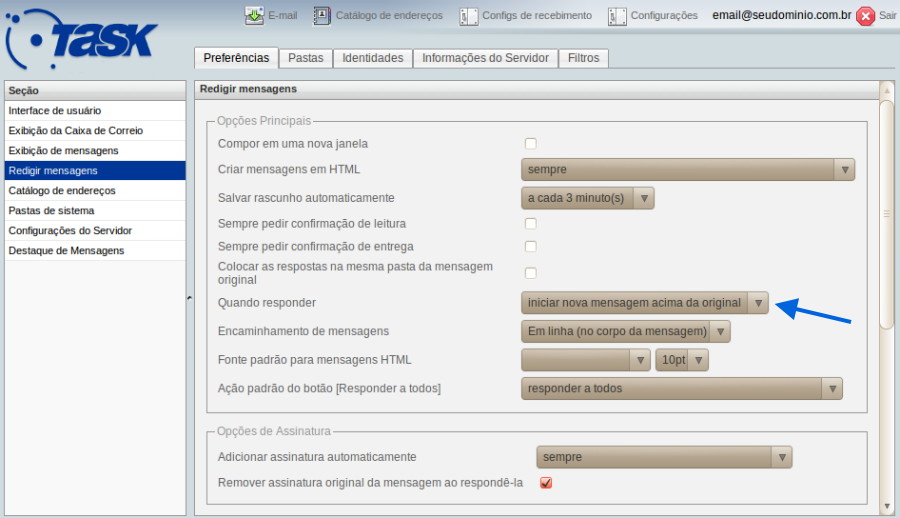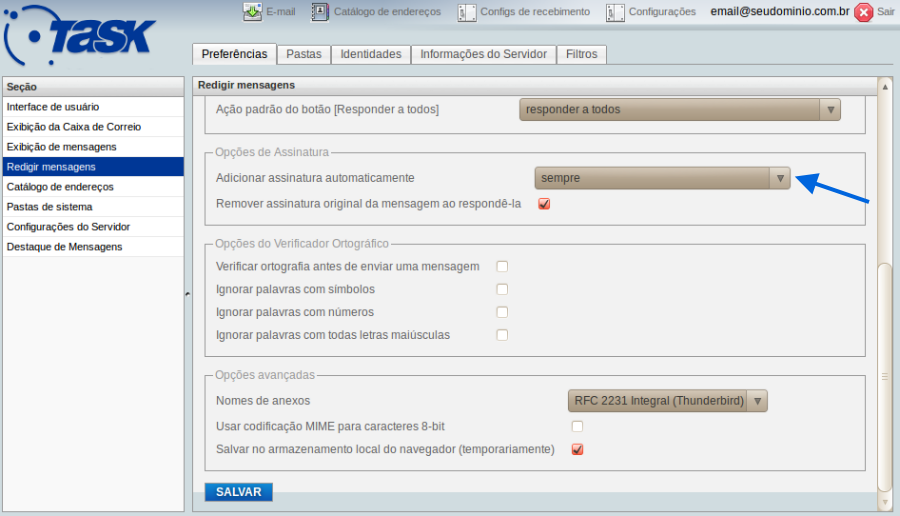Mudanças entre as edições de "Definir assinaturas no topo da mensagem"
De Task Wiki
| (Uma revisão intermediária pelo mesmo usuário não está sendo mostrada) | |||
| Linha 10: | Linha 10: | ||
Para definir como a assinatura irá ficar, quando for responder o e-mail, siga os passos abaixo: | Para definir como a assinatura irá ficar, quando for responder o e-mail, siga os passos abaixo: | ||
| − | [[Arquivo:elipse_1.png]] Acesse ''' | + | [[Arquivo:elipse_1.png]] Acesse '''https://webmail.task.com.br'''. |
[[Arquivo:elipse_2.png]] Preencha os campos '''Usuário''' e '''Senha''' que deseja realizar o procedimento abaixo; <br> | [[Arquivo:elipse_2.png]] Preencha os campos '''Usuário''' e '''Senha''' que deseja realizar o procedimento abaixo; <br> | ||
Edição atual tal como às 17h23min de 25 de setembro de 2015
|
Para definir como a assinatura irá ficar, quando for responder o e-mail, siga os passos abaixo:
* Marque a opção: iniciar nova mensagem acima da original
| |